目录
1、说明
2、图形交互性设置(jupyter notebook独有的知识)
3、 中文支持等相关设置
4、"-"(负号)特殊符号的相关设置
5、 保存图像与读取图象设置
1、说明
之前的文章,我们通过图文的方式(如图所示),已经讲述了matplotlib的绘图原理,这个对于绘图至关重要,因此希望大家先看了那篇文章,再阅读本篇文章。“matplotlib绘图的核心原理”这篇文章的链接:文档:https://blog.csdn.net/weixin_41261833/article/details/104299701
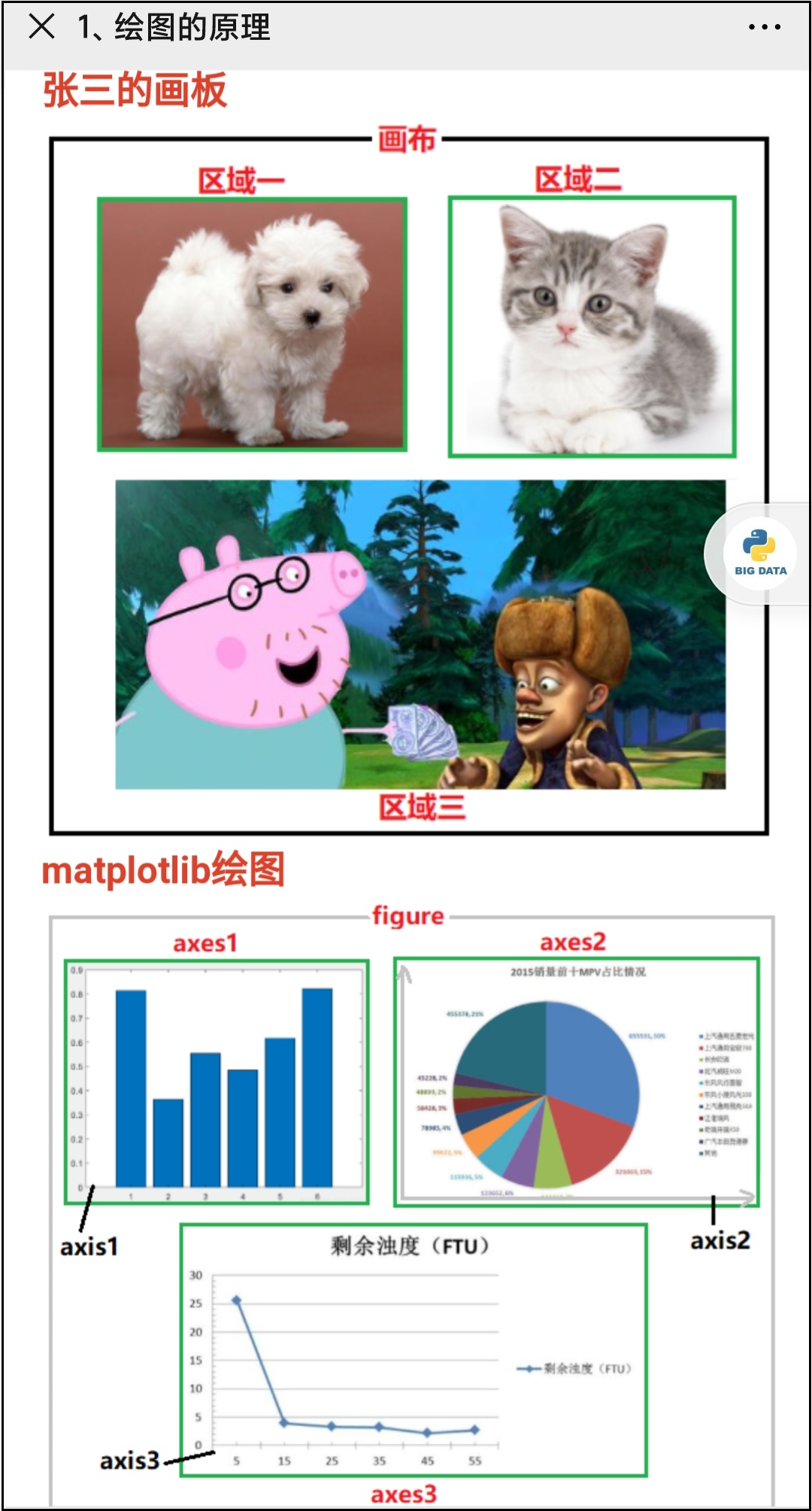
2、图形交互性设置(jupyter notebook独有的知识)
- %matplotlib notebook 弹出可交互的matplotlib窗口
- %matplotlib qt5 弹出matplotlib控制台
- %matplotlib inline 直接嵌入图表,不需要使用plt.show()
1)测试如下
① %matplotlib notebook和%matplotlib qt5效果一样
% matplotlib notebook
plt.plot([1,2,3,4,5], [2,4,6,8,10], "g-.o")
结果如下:
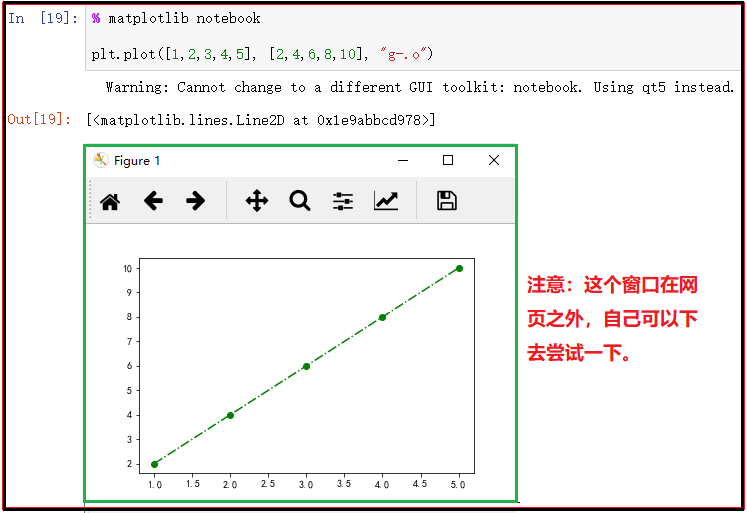
② %matplotlib inline
% matplotlib inline
plt.plot([1,2,3,4,5], [2,4,6,8,10], "g-.o")
结果如下:
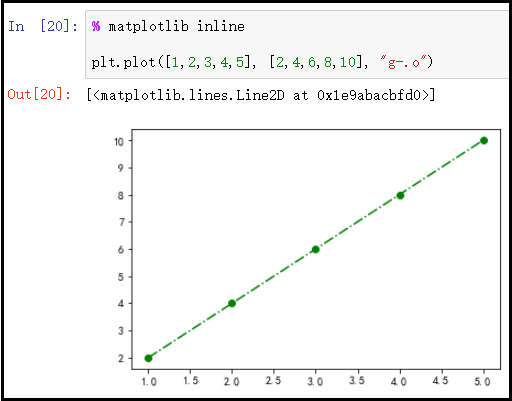
3、中文支持等相关设置
matplotlib默认情况下不支持中文显示,如果需要显示中文,则我们需要做一些额外的设置操作。设置可以分为如下两种:
- 全局设置:设置一次,对所有的操作有效;
- 局部设置:在某一次绘图中,设置一次,仅对当前这个绘图有效;
- 注意:如果局部设置和全局设置都存在,则局部设置生效;
1)中文支持相关设置:全局设置
① 中文字体设置
- font.family 字体的名称
- sans-serif 西文字体(默认)
- SimHei 中文黑体
- FangSong 中文仿宋
- YouYuan 中文幼圆
- STSong 华文宋体
- Kaiti 中文楷体
- LiSu 中文隶书
代码如下:
mpl.rcParams["font.family"] = "SimHei"
② 字体风格设置
- font.style 字体的风格
- normal 常规(默认)
- italic 斜体
- oblique 倾斜
代码如下:
mpl.rcParams["font.style"] = "italic"
③ 字体大小设置(默认是10)
代码如下:
mpl.rcParams["font.size"] = 16
2)中文支持相关设置:局部设置
font = {"family":"Kaiti",
"style":"oblique",
"weight":"normal",
"color":"green",
"size": 20
}
plt.title("中文", fontdict=font)
3)演示如下
import matplotlib as mpl
import matplotlib.pyplot as plt
# 中文字体设置
mpl.rcParams["font.family"] = "SimHei"
# 字体大小设置
mpl.rcParams["font.size"] = 16
# 字体风格设置
mpl.rcParams["font.style"] = "italic"
plt.plot([-3, -2], [-1, -5], "r--")
plt.title("我是中文-标题")
结果如下:
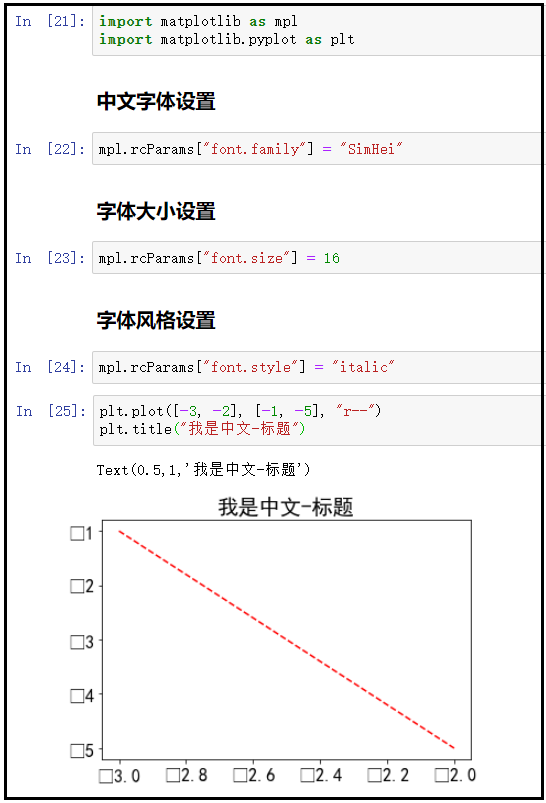
结果分析:通过上述设置,我们已经可以正常显示中文。但是可以发现,图中的“-”符号并不能正常显示,这就是下面我们要讲的“-”(负号)特殊符号的相关设置。
4、"-"(负号)特殊符号的相关设置
- axes.unicode_minus 是否使用Unicode的负号,在支持中文显示状态下,需要设置为False。
代码如下:
mpl.rcParams["axes.unicode_minus"] = False
演示如下:
import matplotlib as mpl
import matplotlib.pyplot as plt
# 中文字体设置
mpl.rcParams["font.family"] = "SimHei"
# 字体大小设置
mpl.rcParams["font.size"] = 16
# 字体风格设置
mpl.rcParams["font.style"] = "italic"
# "-"(负号)特殊符号设置
mpl.rcParams["axes.unicode_minus"] = False
plt.plot([-3, -2], [-1, -5], "r--")
plt.title("中文标题")
结果如下:
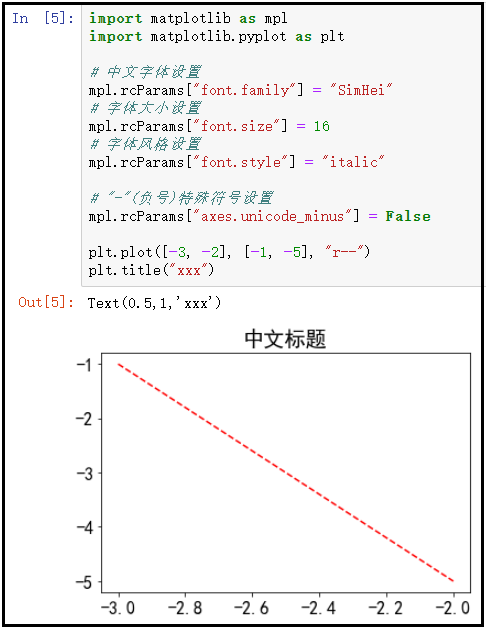
5、保存图像与读取图象设置
1)保存图像
- dpi:每英寸分辨率点数。
- facecolor:设置图像的背景色。
- bbox_inches:设置为tight,可以紧凑保存图像,删除figure周围的空白部分
操作如下:
plt.plot([1,3,5,7],[4,9,6,8],"r-.o")
plt.savefig("image1.png",dpi=100,facecolor="g",bbox_inches="tight")
结果如下:
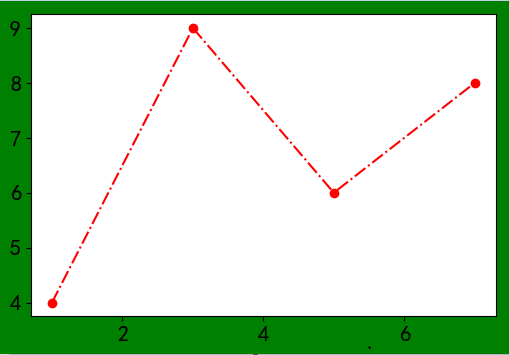
2)读取图像
# 导入相关库
from PIL import Image
# 从硬盘读取文件
image = Image.open("image1.png")
# 会使用操作系统的默认图片打开器打开图片
image.show()
